wasd 키보드를 위, 아래, 왼쪽, 오른쪽으로 변경하는 방법: 1. 키보드에서 단축키 "FN+W 키"를 찾아 동시에 "FN+W 키"를 누릅니다. 컴퓨터에서 키보드 소켓을 직접 뽑은 다음 다시 삽입하십시오.

이 문서의 운영 환경: Windows 7 시스템, DELL G3 컴퓨터
원인: "FN+W 키" 단축키를 실수로 눌러 키보드의 WASD 및 상하좌우가 발생할 수 있습니다. 교환됩니다.
해결 방법:
방법 1:
1. 아래 그림은 키보드의 WASD와 상하좌우 키의 위치를 보여줍니다.
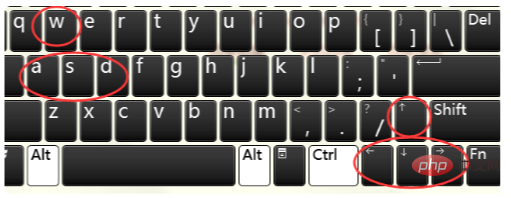
2 키보드에서 단축키 "FN+W 키"를 찾아 "FN+W 키"를 동시에 누르면 WASD와 상하좌우 기능이 정상으로 복원됩니다. 운영.
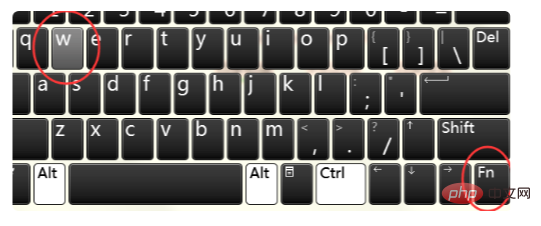
방법 2:
1. 또는 컴퓨터에서 키보드 소켓을 직접 뽑았다가 다시 삽입하여 원래 설정을 복원할 수도 있습니다.

2. 다시 바꾸려면 "FN+W 키"를 동시에 눌러 WASD를 위, 아래, 왼쪽, 오른쪽으로 바꾸세요.
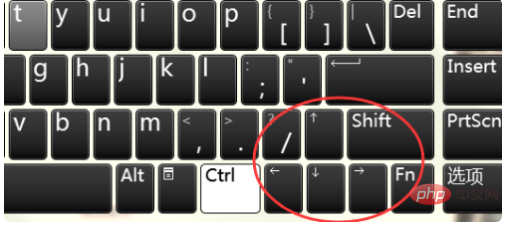
더 많은 관련 지식은 FAQ 칼럼을 방문해 주세요!
위 내용은 wasd 키보드가 상하좌우로 바뀌면 어떻게 해야 하나요?의 상세 내용입니다. 자세한 내용은 PHP 중국어 웹사이트의 기타 관련 기사를 참조하세요!